
Ustawienia zarządzania typem papieru
Można na nim zarejestrować i edytować szczegółowe informacje na temat często wykorzystywanych rodzajów papieru, np. <Format niestandardowy>.
Aby zarejestrować nowy typ papieru, najpierw należy powielić typ papieru, który przypomina nowy typ, aby skopiować wszystkie wewnętrzne parametry operacyjne. Powyższa procedura kopiuje odpowiednie ustawienia dla nowego rodzaju papieru, korzystając z już zarejestrowanych ustawień.
Można również zwiększyć jakość drukowania i zapobiec blokowaniu się papieru poprzez edycję papieru niestandardowego, w zależności od jego charakterystyki.
 |
Aby zarejestrować niestandardowe typy papieru albo zmienić ustawienia zarejestrowanych niestandardowych typów papieru, należy zalogować się jako administrator. Logowanie do urządzenia W przypadku zarejestrowania niestandardowego rodzaju papieru, nie można określić źródła. Aby uzyskać więcej informacji dotyczących rejestrowania źródła papieru, patrz Określanie formatu i typu papieru załadowanego do szuflady na papier. Możesz importować/eksportować informacje o zarejestrowanym papier niestandardowym i udostępniać je innemu urządzeniu Canon. Importowanie/eksportowanie ustawień pojedynczo |
Rejestrowanie często używanych typów papieru
1
Naciśnij przycisk  (Ustawienia/Rejestracja).
(Ustawienia/Rejestracja).
 (Ustawienia/Rejestracja).
(Ustawienia/Rejestracja).2
Naciśnij <Właściwości>  <Ustawienia Papieru>
<Ustawienia Papieru>  <Ustaw. zarządzania typem papieru>.
<Ustaw. zarządzania typem papieru>.
 <Ustawienia Papieru>
<Ustawienia Papieru>  <Ustaw. zarządzania typem papieru>.
<Ustaw. zarządzania typem papieru>.3
Określ ustawienia.
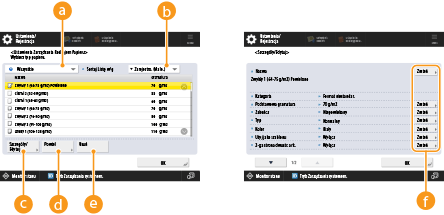
 Rozwijalna lista typu papieru
Rozwijalna lista typu papieruUmożliwia wybór wyświetlanego typu papieru.
 <Sortuj Listę w/g>
<Sortuj Listę w/g>Umożliwia zmianę kolejności wyświetlania elementów listy.
 <Szczegóły/Edytuj>
<Szczegóły/Edytuj>Wyświetla szczegóły wybranego typu papieru w oknie <Szczegóły/Edytuj>. W przypadku wyboru niestandardowego typu papieru istnieje możliwość jego edycji.
 <Powiel>
<Powiel>Powiela wybrany typ papieru jako niestandardowy typ papieru.
 <Usuń>
<Usuń>Usuwa wybrany niestandardowy typ papieru.
 <Zmień>
<Zmień>Element widoczny w oknie <Szczegóły/Edytuj> obok każdego niestandardowego typu papieru, pozwalający zmieniać ustawienia danego papieru.

Można edytować/usuwać wyłącznie niestandardowe typy papieru.
4
Naciśnij <OK>.
Elementy, które mogą zostać określone
Poniższe elementy mogą być określane.
Nazwa
Użytkownik może zmienić nazwę niestandardowego rodzaju papieru.
 |
Kiedy zostaną zarejestrowane ustawienia dla niestandardowego rodzaju papieru, należy pamiętać o zmianie nazwy. Nie można zmienić domyślnych ustawień rodzajów papieru zarejestrowanych w urządzeniu. |
Podstawowa gramatura
Użytkownik może zmienić podstawową gramaturę niestandardowego rodzaju papieru.
 |
Jeżeli użytkownik wprowadzi wartość inną, niż rzeczywista gramatura skonfigurowanego papieru, może dojść do zablokowania się papieru i obniżenia jakości obrazu. |
Zakończ
Można zmienić ustawienie wykańczania dla zarejestrowanego Typu niestandardowego.
 |
W przypadku wyboru rodzaju wykończenia odbiegającego od rzeczywistego wykończenia załadowanego papieru, może dojść do zablokowania papieru i obniżenia jakości obrazu. |
Typ
Można zmienić ustawienie typu dla zarejestrowanego Typu niestandardowego.
 |
W przypadku wyboru typu papieru odbiegającego od rzeczywistego rodzaju załadowanego papieru, może dojść do zablokowania papieru i obniżenia jakości obrazu. |
Kolor
Użytkownik może zmienić kolor niestandardowego rodzaju papieru.
 |
W przypadku wyboru koloru odbiegającego od rzeczywistej barwy załadowanego papieru, może dojść do zablokowania papieru i obniżenia jakości obrazu. |
Użyj jako szablonu
Możesz ustawić ten tryb na <Włącz>, aby użyć wstępnie zadrukowanego papieru (papieru, który ma już nadrukowane logo), np. papieru firmowego.
 |
Niestandardowy papier z <Włącz> ustawiony dla <Użyj jako szablonu> nie jest automatycznie wybierany w następujących przypadkach. Jeśli rodzaj papieru do druku ustawiono na <Aut.> Jeśli ustawiono <Autom. Selekcja Źródła Papieru Włącz/Wyłącz> na <Włącz> oraz <Rozważ typ papieru> ustawiono na <Wyłącz> podczas kopiowania |
 |
Metody ładowania papieru jeśli <Użyj jako szablonu> ustawiono na <Włącz>: Szuflada papieru jednostki głównej: strona z logo skierowana w dół Źródło papieru inne niż szuflada papieru jednostki głównej: strona z logo skierowana w górę |